ConfigSource 構成
最終更新日: 22 年 2023 月 XNUMX 日ConfigSources は、リソース構成ファイルにアクセス、収集、アラートを出し、変更を監視する組み込みの Groovy または PowerShell スクリプトです。 LogicMonitor ポータルの設定を使用して、独自のカスタム ConfigSource を構成できます。
構成ファイルは、LMES データ表示期間まで、リソース ページで利用できます。 後で構成ファイルを表示する場合は、API トークンを使用して、LMES データ保存期間内に構成ファイルをダウンロードする必要があります。 サポートが必要な場合は、カスタマー サクセスにお問い合わせください。
警告: 監視対象の構成ファイルは、個々のファイルのサイズが 3MiB を超えることはできません。
注: 構成ファイルのアラートを監視する機能が LogicMonitor プラットフォームで現在利用できず、詳細を知りたい場合は、カスタマー サクセスにお問い合わせください。
ConfigSource を構成するための要件
クラウド リソースの ConfigSource データを収集するには、ローカル コレクターでの監視を有効にする必要があります。 詳細については、次を参照してください。 Local Collector による監視を有効にする.
ConfigSource の構成
- LogicMonitor ナビゲーション サイドバーで、 モジュール.
- My Module Toolbox から、 Add.
- [追加] ウィンドウで、 構成ソース.
[新しい ConfigSource の追加] ウィンドウが表示され、[情報]、[適用先]、[コレクション]、および [構成チェック] のタブが含まれています。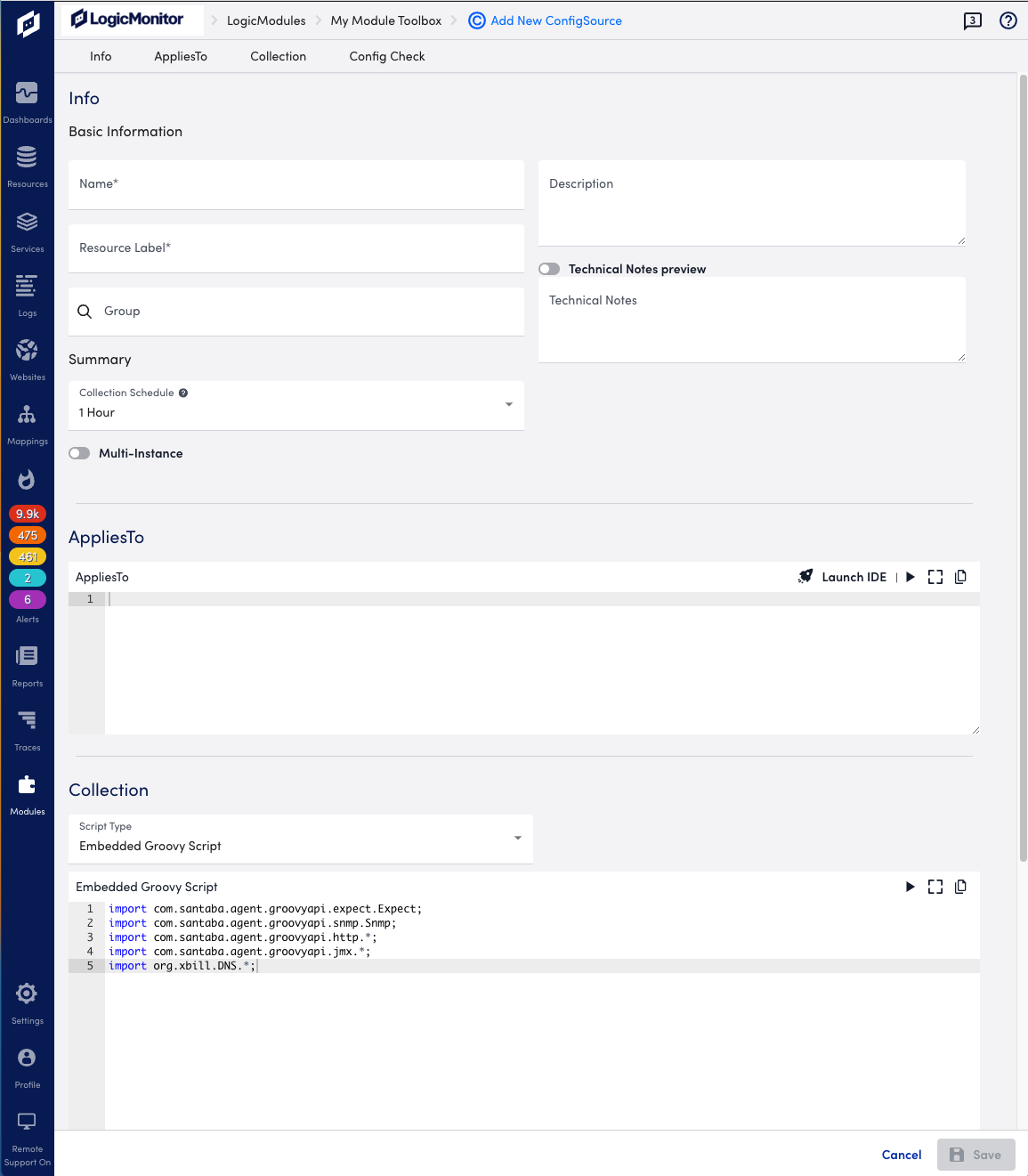
- [情報] タブで、次の情報を入力します。
- 名前: ConfigSource の一意の名前を入力します。 プラットフォームまたはアプリケーションを指定し、必要に応じてプラットフォームの特定のコンポーネントを指定します。
- (オプション) 説明: ConfigSource の目的を確実に判別できるように、十分な詳細を提供します。
- リソース ラベル: 検索を容易にするキーワード (名前、目的、スコープなどに関連するもの) で ConfigSource にタグを付けます。
- (オプション) グループ: ConfigSource を追加するグループを指定します。 このフィールドが空のままの場合、ConfigSource はデフォルトの「@ungrouped」グループに追加されます。 既存の ConfigSource グループに一致しないテキストを入力すると、LogicMonitor は新しいグループを作成します。
- (オプション) テクニカル ノートのプレビュー: マークダウンを使用してノートまたは技術情報を入力します。
- 収集スケジュール:1時間を選択 (デフォルト)、4 時間、8 時間、または 1 日間隔でデータを収集します。
- (オプション) マルチインスタンス: このオプションをオンに切り替えて、ConfigSource をマルチインスタンスにし、[Active Directory] タブを有効にします (詳細については、 アクティブディスカバリーとは何ですか?):
マルチインスタンスとは、構成ファイルが複数存在することを意味します。 たとえば、Fortigate ファイアウォール上の複数のネットワーク サーフェスの場合、それぞれに独自の構成ファイルが含まれます。- (オプション) オンに切り替え 検出されたインスタンスを無効にする リソース上の ConfigSource のインスタンスを自動的に検索し、それらの表示名またはエイリアスを決定して、それらを最新の状態に保ちます。
- トグルオン インスタンスの自動削除 存在しなくなった ConfigSource インスタンスを自動的に削除します。
- インスタンス データの削除 ドロップダウンで、インスタンスをすぐに削除するかどうかを選択します (デフォルト) または 30 日後。
- [スクリプト タイプ] フィールドで、 埋め込み Groovy スクリプト (デフォルト)または 埋め込み PowerShell スクリプトをクリックし、テキスト フィールドに表示されたスクリプトを変更または入力します。 詳細については、次を参照してください。 コレクター属性.
- 現在地に最も近い テストスクリプト アイコンをクリックし、リソースを選択してから、 テストを実行.
- [適用先] タブで、次の操作を行います。
- ApplyTo スクリプトを入力します。
AppliesTo フィールドは、LogicMonitor の AppliesTo スクリプトを入力として受け入れ、この ConfigSource に関連付けられているリソースを決定します。 詳細については、次を参照してください。 AppliesToスクリプティングの概要. - 現在地に最も近い テストスクリプト アイコンをクリックし、リソースを選択してから、 テストを実行.
このテストは、一致するリソースの数を返し、それらを [AppliesTo 結果] パネルに表示します。
- ApplyTo スクリプトを入力します。
- [コレクション] タブで、次の操作を行います。
- スクリプトタイプ ドロップダウンで、次のオプションのいずれかを選択します。
- 埋め込み Groovy スクリプト (デフォルト)
SSH または Telnet を介して構成にアクセスする場合は、組み込みの Groovy スクリプトを使用して、expect 構文を利用できるようにします。 詳細については、ConfigSource のカスタム Groovy および Groovy / Expectテキストベースのインタラクション. 組み込みの Groovy スクリプトを実行する前に、構成モニタリングを実装するリソースのプロパティとして SSH 認証資格情報を設定する必要があります。 詳細については、次を参照してください。 認証資格情報の定義. - 埋め込み PowerShell スクリプト
- スクリプトファイルをアップロード: [スクリプトのアップロード] を選択し、ファイルを選択して、スクリプトの名前/パスと引数を入力します。 詳細については、次を参照してください。 外部スクリプト.
- 埋め込み Groovy スクリプト (デフォルト)
- 現在地に最も近い テストスクリプト アイコンをクリックし、リソースを選択してから、 テストを実行.
- スクリプトタイプ ドロップダウンで、次のオプションのいずれかを選択します。
- [構成チェック] タブで、構成チェックを ConfigSource に追加します。 詳細については、次を参照してください。 ConfigSource への構成チェックの追加.
- 選択 Save.
- (オプション) 選択する コミット バージョン 後でロールバックするためにこのバージョンのモジュールを保存してから、次の操作を行います。
- (オプション) [バージョンのコミット] ウィンドウで、バージョン ノートを入力します。
- (オプション) オンに切り替え このバージョンを公開する このモジュールを LM Exchange のすべての LogicMonitor ユーザーが利用できるようにします。
- 選択 コミット バージョン.
